|
|
|
|
Die Links Sniffer-1 .. Sniffer-4
Die Links Sniffer-1 bis Sniffer-4 enthalten die von den Schnüfflern übertragenenen
Aufzeichnungen. Diese können automatisch oder händisch erstellt worden sein. Die nachfolgende
Aufstellung gibt einen kurzen Überblick, welche Bedeutung die Dateien haben:
2005.Feb.12-14.55.zip
Automatisch erstelltes Zipfile. Das File enthält die aufgezeichneten Schnüfflerdaten beginnend ab 14:55 vom
12.2.2005. Im Regelbetrieb haben solche Stunden-Files eine "gerade" Uhrzeit z.B. 14:00. In diesem
Fall handelt es sich um das erste File das nach dem Reboot um 14:55 erstellt wurde. Dieses
File enthält daher nur ca. 5 Minuten an Aufzeichnungsdaten. Das File 2005.Feb.12-15:00.zip wurde als
nächstes automatisch erstellt und enthält dann alle aufgezeichneten Daten von 15:00 bis 16:00.
Hinweis: Diejenigen Daten, die beim Reboot vor 14:55 nicht mehr übertragen werden konnten, hat der Schnüffler
beim Reboot in das File snifferbootarchiv-2005Feb12-145501.tgz kopiert und an den Server x25.at übertragen.
Aufzeichnungslücken entstehen nur während der Zeit wo der Sniffer tatsächlich stromlos oder mit dem
Bootvorgang beschäftigt ist.
SABM.log
Händisch erstelltes Logfile. Dieses File wurde erstellt, indem auf der graphischen Oberflche der Button
"in upload-tree speichern" gedrückt wurde. Der Dateiname SABM.log wurde zuvor im Eingabefeld "Dateiname"
eingegeben. Das nebenstehende Bildschirmfoto zeigt alle diese Eingaben.
Das Drücken des Button "in upload-tree speichern" bewirkt, da die Daten im Aufzeichnungsfenster in einer
Datei mit dem Namen der im Eingabeld "Dateiname" eingegeben wurde, in das Directory /tmp/upload geschrieben
wird. Wenn die Datei bereits existiert, dann wird der Anwender mit einem Zusatzfenster um Besttigung
gebeten, ob die Datei überschrieben werden soll.
Dateien im Directory /tmp/upload werden bei jeder stündlichen Dateiübertragung automatisch an den Server
http://www.x25.at übertragen und danach aus dem bertragungsdirectory /tmp/upload wieder gelöscht. Wenn
Sie Dateien auch lokal aufbewahren möchten, müssen sie auch die Taste "speichern in /home/x25" drücken, um
zusätzlich eine lokale Kopie am Schnüfler zu erhalten
Hinweis: die stündliche Dateiübertragung erfolgt immer 10 Minuten nach der vollen Stunde (00:10, 01:10, usw.)
Wenn Sie eine sofortige Übertragung wünschen, lesen Sie bitte den zugehörigen Punkt "Übertragung händisch
auslösen" im Kapitel FAQ am Ende dieses Dokuments.
|
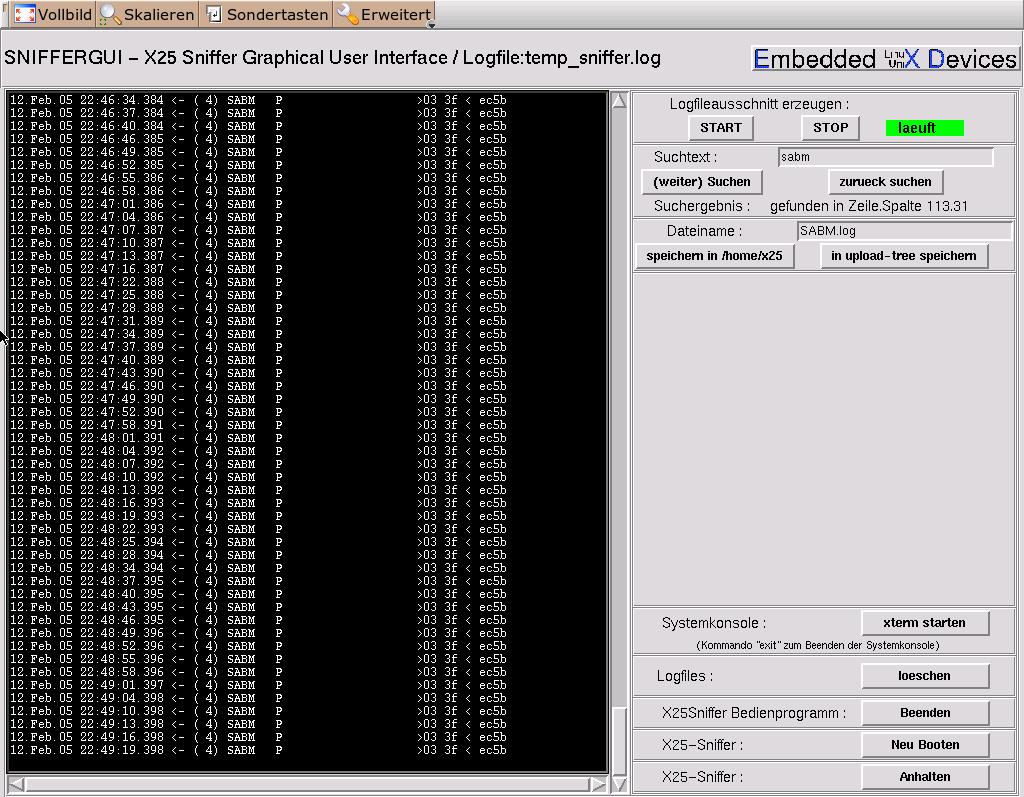
|
snifferbootarchiv-2005Feb12-160222.tgz
Automatisch erzeugtes gepacktes Archiv, da alle Logfilefragmente enthält, die beim Reboot um
16:02:22 am 12.2.2005 auf der Harddisk des Sniffers vorgefunden wurden und daher nicht mehr
im letzten Übertragungszyklus vor dem letzten Reboot übertragen werden werden konnten. Diese
werden daher in diesem "Spezialarchiv" gesammelt und stehen zur händischen Auswertung zur Verfügung.
(die darin enthaltenen Daten werden nicht in das Tagesfile bernommen, da eine Zuordnung nicht bzw.
nur sehr schwer möglich ist - die Daten vor dem letzten Reboot knnten im worst-case von einem anderen
Bahnhof stammen).
Verbindungen zur Außenwelt:
Bedienung des Schnüfflers ber Netzwerk
Sie können Ihren X25sniffer mittels eines ausgekreuzten Netzwerkkabels und eines Notebooks
(Windows 98/2k/XP, MAC OS-X, Linux, BSD, UNIX)
fernbedienen. Neben vielen Protokollen wie ssh, scp, usw., unterstützt der X25sniffer das VNC-Protokoll.
Der Screenshot wurde mittels VNC auf einem Windows-Client durchgeführt. Als VNC-Client sind alle gängigen
VNC-Clients zulässig. Die IP-Adresse ist am Schnüfflergehäuse aufgedruckt. Es sind keine Anmeldedaten
erforderlich.
Bedienung des Schnüfflers lokal mit Maus, Tastatur und Monitor
Selbstverständlich können Sie an Ihrem X25Sniffer auch lokal einen Monitor, eine Tastatur und eine Maus anschließen und
lokal bedienen.
Im Feldeinsatz wird sich jedoch die Notebookbedienung mittels VNC bewähren, da nicht immer Monitor, Tastatur und Maus
mitgeschleppt werden mssen, aber ein Notebook meistens zur Hand ist.
Das nebenstehende Foto zeigt Ihren Sniffer im Einsatz auf einer simulierten (einkanaligen) X.25 Datenleitung zwischen
den Betriebstellen AO_S und LANS (St.Anton und Langen).
|
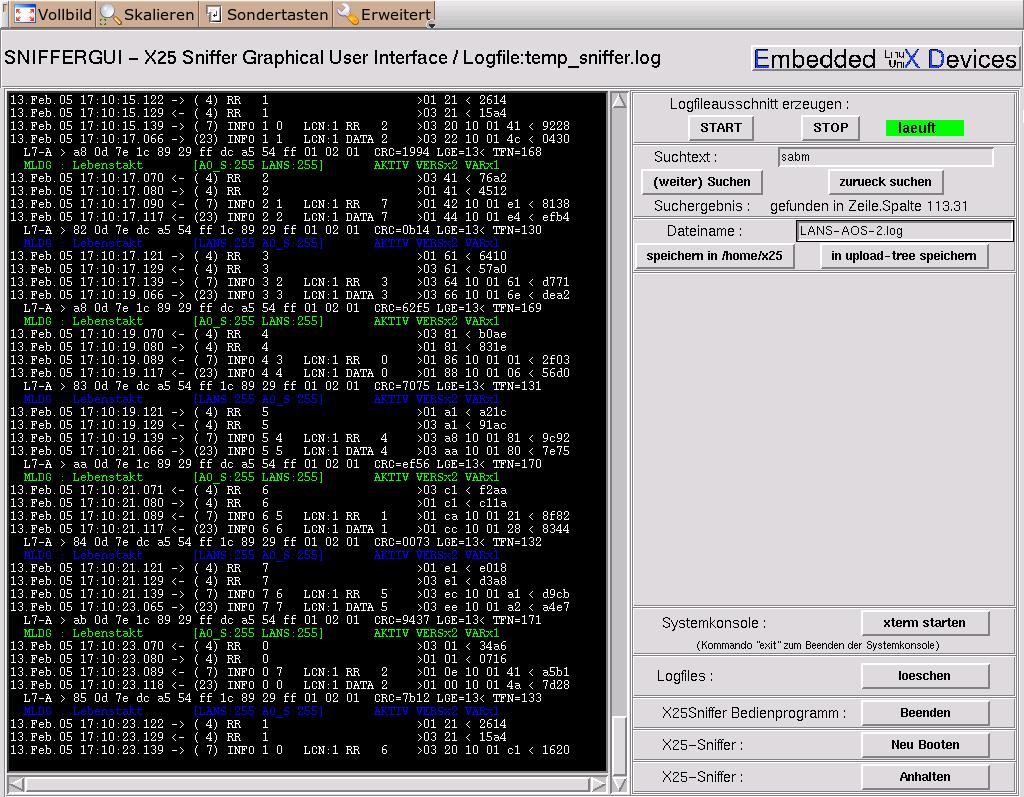
|
Schnüfflerkommandos via E-Mail
Die X25sniffer sind ber eine E-Mailschnittstelle fernbedienbar. Ein E-Mailkommando senden Sie an die jeweilige
Sniffer-Mailadresse. Derzeit sind folgende Mailadressen verfügbar:
x25sniffer1@gmx.at
x25sniffer2@gmx.at
x25sniffer3@gmx.at
x25sniffer4@gmx.at
Den Kommandotext erwartet der X25sniffer im Betreff der E-Mail. Derzeit sind folgende Kommandos implementiert:
HELP
STATUS
SHOWCONFIG
STD xx
TAG yyyy.mmm.dd
Mit dem Kommando HELP sendet Ihnen der x25sniffer eine ausfhrliche Hilfe zu allen verfügbaren Kommandos.
Beim Kommando Tag ist die Syntax (englisch): TAG 2005.May.15
Bei den Kommandos STD und TAG können mehrere Dateien angesprochen werden mit [].
z.B. um die Tagesfiles vom 12.May bis 15.May anzufordern senden Sie ein E-Mail mit dem Betreff
"TAG 2005.May.1[2-5]"
FAQ:
graphische Oberflche "ruckelt"
Die graphische Oberfläche des X25sniffer ist in TCL/TK geschrieben. Die Anzeige der aufgezeichneten Daten erfolgt
in einem 1 Sekunden Raster. Wenn Sie z.B. zur Beurteilung des Timing-Verhaltens die Aufzeichnung in Echtzeit sehen
möchten, so knnen Sie auf die Konsole 1 umschalten. Hierzu betätigen Sie die Tasten CTRL+ALT+F1 gleichzeitig. Dir Rückschaltung
auf die graphische Oberfläche erfolgt mit CTRL+ALT+F7.
Übertragung händisch auslösen
Betätigen Sie auf der graphischen Oberfläche die Taste "xterm starten". Sie erhalten ein Eingabefenster mit einem
Systemprompt. Bewegen Sie die Maus in das Fenster und aktivieren Sie das Fenster mit einem Mausklick. Nun geben Sie
das Kommando:
./uploadnow
ein. Es wird eine Übertragung aller Dateien im Directory /tmp/upload ausgelöst. Welche Dateien zur übertragung an den
Host dort vorgesehen sind, können Sie mit Hilfe des Kommandos:
dir /tmp/upload
herausfinden. Wenn Sie die Fehlermeldung "ls: /tmp/upload: No such file or directory" erhalten, dann sind derzeit
keine Dateien zur Übertragung vorgesehen.
Sollten im Directory /tmp/upload sehr große und/oder sehr alte Dateien stehen, dann können Sie diese mit dem Kommando
rm /tmp/upload/dateiname
löschen. (Dabei ersetzen Sie dateiname durch den Namen der Datei, die sie gerne löschen möchten).
X25sniffer niederfahren
Der Schnüffler kann über die graphische Oberfläche durch betätigen der dazu vorgesehenen
Buttons, niedergefahren und/oder neu gebootet werden. Stehen hierzu weder
eine lokale Bedienung (Monitor, Tastatur+Maus), noch eine Remote Bedienung (VNC oder secureshell über Netzwerk) zur
Verfügung, sollte zuerst die Schüffelleitung unterbrochen werden, um die Aufzeichnung zu beenden und
nach ca. 20 Sekunden kann der x25Sniffer gefahrlos ausgeschalten werden (Reiser-Filesystem sowohl für
das Root- als auch das Home- Filesystem, sollte Datenverlust verhindern können).
Help wanted ...
Sie benötigen weitere Hilfe?
- In der Kopfzeile dieser Seite finden Sie alle Kontaktdaten
- Wir stehen bei Fragen und Ideen gerne zu Ihrer Verfügung
|
|
|
|